Övergången från Intel till Apple Silicon: Vad händer med gamla appar?
När Apple beslutade att överge Intel och istället satsa på sina egna processorer, uppstod en viktig fråga: Hur skulle det gå med alla Intel-baserade applikationer? Svaret från Apple är Rosetta 2, en lösning som möjliggör fortsatt användning av dessa program.
Rosetta 2 introducerades i samband med macOS Big Sur år 2020 och är en inbyggd komponent i systemet. Denna programvara gör det möjligt att utan problem köra applikationer utvecklade för Intel-processorer på datorer med Apples egna kretsar.
Om du undrar vad Rosetta 2 är och hur du kan dra nytta av den, kommer den här artikeln att ge dig en tydligare bild av denna viktiga teknik.
Vad är Rosetta 2?
Den historiska Rosettastenen var ett oumbärligt verktyg för att dechiffrera forntida egyptiska hieroglyfer. I samma anda fungerar Rosetta 2 som en ”översättare” som gör det möjligt för moderna Apple-processorer att förstå kod som ursprungligen var skriven för andra typer av processorer.
Rosetta 2 är i grunden en emulator som konverterar applikationer som är utformade för 64-bitars Intel-processorer så att de kan köras på Apples egen kiselarkitektur. Den finns tillgänglig för macOS Big Sur och senare versioner. Utan Rosetta 2 skulle det vara omöjligt att köra program för Intel-processorer på en Mac med M1- eller M2-chip.
Det är värt att notera att Rosetta 2 inte har stöd för 32-bitars applikationer. Denna teknik är föråldrad, och det är inte troligt att framtida versioner av macOS kommer att erbjuda stöd för den.
Apple Silicon använder inte den traditionella x86-arkitekturen som Intel-processorer gör. Istället bygger den på en ARM-baserad CPU-arkitektur. Rosetta 2 fungerar genom att automatiskt översätta instruktionerna från en Intel-baserad applikation till ett format som Apples processorer kan hantera.
En tillbakablick på Rosetta 2
Detta är inte första gången som Apple har använt en emulator för att underlätta övergången mellan olika processortekniker. Redan 2006, när Apple bytte från PowerPC till Intel, introducerades Rosetta i Mac OS X Tiger. Rosetta 2 är en efterföljare till denna ursprungliga version.
Rosetta 2 är betydligt mer effektiv och kan hantera program med höga prestandakrav jämfört med sin föregångare. Apple rekommenderade tidigare att Rosetta endast skulle användas för enklare applikationer som ordbehandlare, medan krävande program som spel eller CAD skulle undvikas. Med Rosetta 2 har dock denna begränsning försvunnit.
Faktum är att Rosetta 2 fungerar så pass bra att vissa hävdar att program kan fungera bättre via emulatorn på Apple Silicon än om de kördes direkt på Intel.
Installation av Rosetta 2 på din Mac
Om du har svårt att hitta Rosetta 2 på din M1- eller M2-baserade Mac, är det enklaste sättet att installera den genom att försöka köra en Intel-baserad app (t.ex. VLC). En dialogruta kommer att visas som frågar om du vill installera Rosetta 2. Klicka på ”Installera” för att fortsätta.
Följ instruktionerna och ange ditt lösenord eller Touch ID. När installationen är klar kommer Rosetta 2 att vara tillgänglig automatiskt. Det är inte möjligt att hantera programmet som du brukar hantera andra appar. Det finns ingen separat applikation eller inställningar för Rosetta 2 i systeminställningarna.
Ett alternativt sätt att installera Rosetta 2 är via Terminal. Den här metoden kan vara lämplig om du vill undvika onödiga dialogrutor:
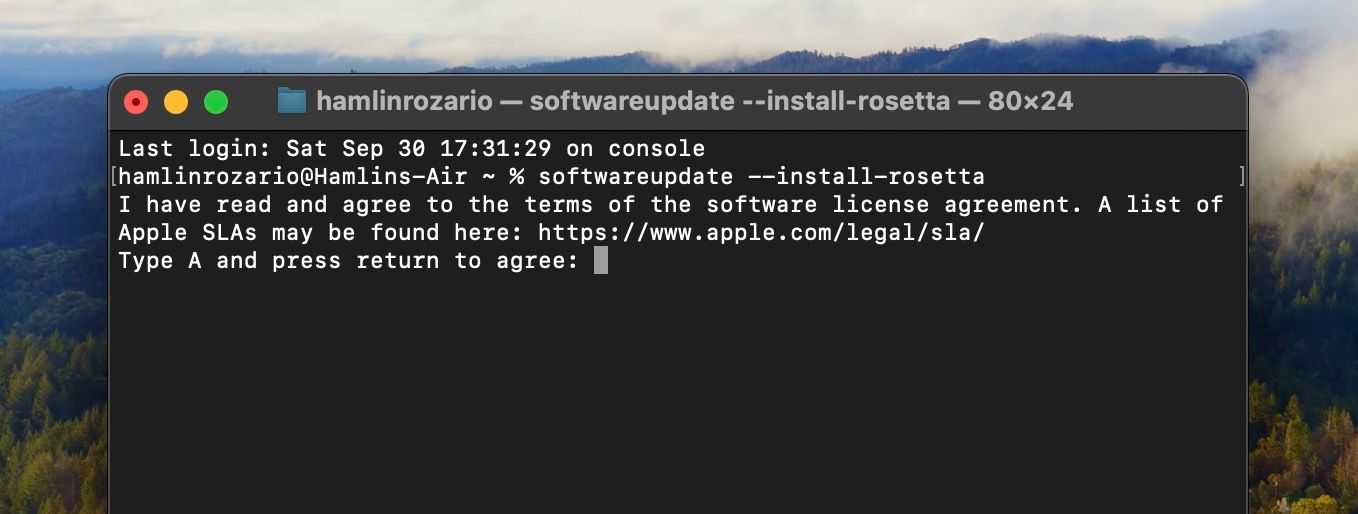
- Öppna Spotlight genom att trycka på Kommando + Mellanslag.
- Skriv ”Terminal” och tryck på Retur.
- Kopiera och klistra in följande rad i Terminal-appen och tryck på Retur:
softwareupdate --install-rosetta
- Skriv ”A” när du ombeds att godkänna villkoren och tryck på Retur.
Vilka Mac-appar behöver Rosetta 2?
Det kan vara lite knepigt att veta om en applikation kräver Rosetta 2 för att fungera. Om en app som inte är kompatibel med Apple Silicon kraschar vid start, är det troligt att den behöver köras via Rosetta 2.

Appar kategoriseras i två grupper: ”Universal” eller ”Intel”. Universal-appar fungerar både på Apple Silicon och Intel-processorer, medan Intel-appar endast är kompatibla med Intel. Du kan använda funktionen ”Visa info” för att ta reda på vilken kategori en app tillhör.
Vissa appar som är märkta som ”Universal” (särskilt vissa videospel från Steam) kan ändå kräva Rosetta för att fungera. Prova att köra dem med Rosetta om de inte startar normalt. Dessutom kan vissa Universal-appar ha Intel-baserade tillägg eller plugins. För att dessa tillägg ska fungera kan det vara nödvändigt att köra hela appen via Rosetta 2 även om det inte krävdes tidigare.
Följ dessa steg för att ta reda på appens kompatibilitet och för att köra den med Rosetta 2 om det behövs:
- Klicka på Finder-ikonen i Dock.
- Gå till ”Program” och leta upp appen du vill använda.
- Högerklicka (eller Ctrl-klicka) på appikonen och välj ”Visa info”.
- Under avsnittet ”Allmänt”, bredvid ”Typ”, ser du vilken kategori appen tillhör (Universal eller Intel).
- Markera rutan ”Öppna med Rosetta” för att aktivera funktionen.
För Steam-spel gör du istället så här:
- Starta Steam och gå till ditt spelbibliotek.
- Högerklicka (eller Ctrl-klicka) på spelet och välj ”Egenskaper”.
- Klicka på ”Lokala filer” och sedan ”Bläddra”.
- Detta öppnar spelets plats i Finder.
- Högerklicka (eller Ctrl-klicka) på spelets ikon i Finder och välj ”Visa info”.
- Markera rutan ”Öppna med Rosetta”.
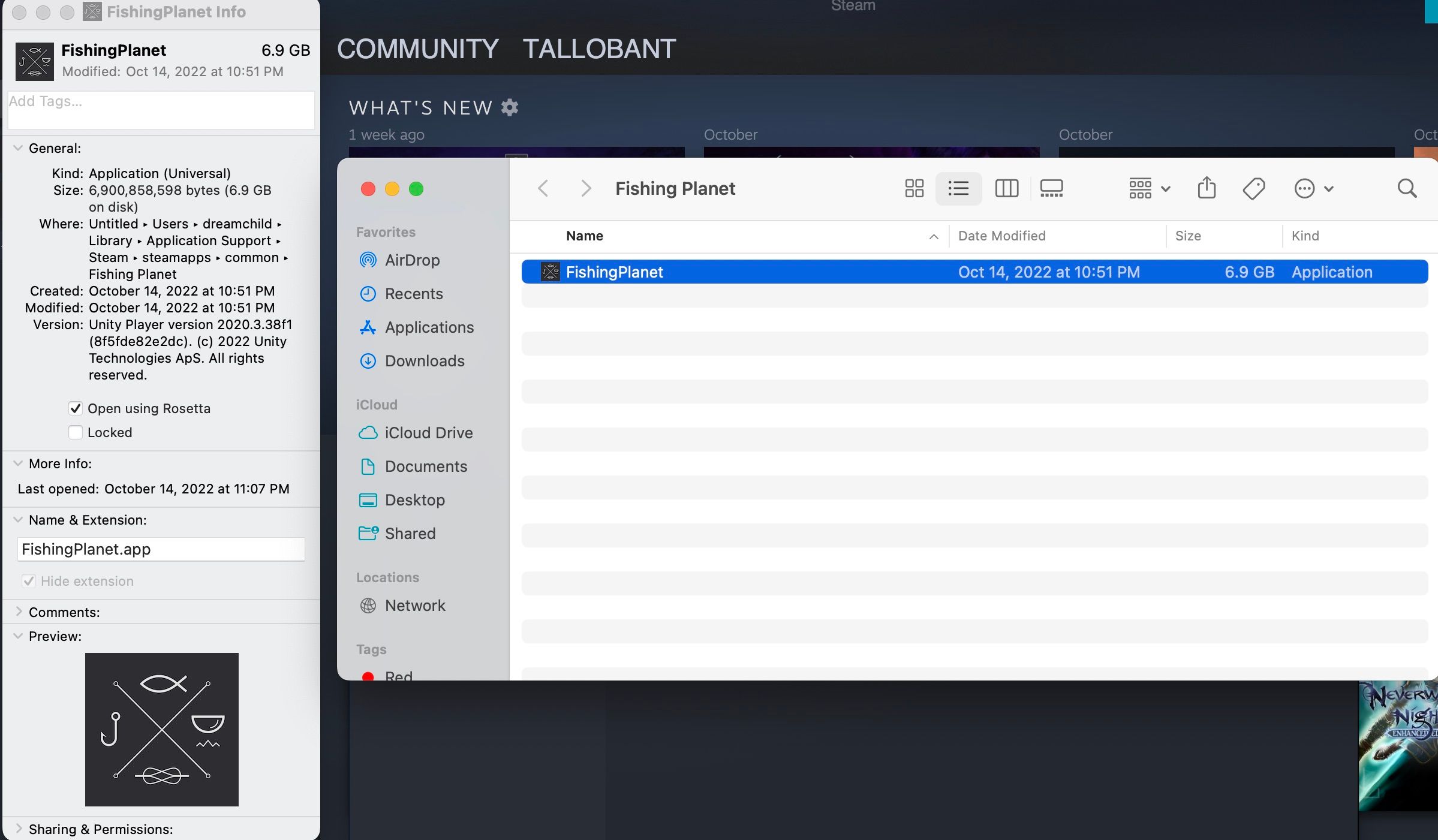
En smidig övergång tack vare emulering
Stora förändringar av processorarkitekturen kan skapa utmaningar för både användare och utvecklare. Apple har dock lyckats skapa en mjuk övergång med Rosetta 2, vilket gör övergången till Apple Silicon enkel och acceptabel.
Överlag är Rosetta 2 en diskret, effektiv och viktig teknik. Även om Apple helt har lämnat Intel, kommer Rosetta 2 att finnas kvar för att säkerställa att vi kan fortsätta att använda de applikationer som är designade för Intel-processorer.